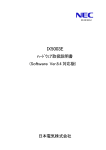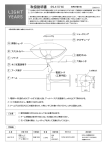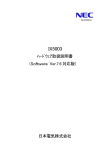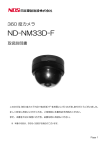Download S-9520SA
Transcript
カメラコントローラ
形名
S-9520SA
取扱説明書/保証書
このたびは三菱カメラコントローラをお買い上げいただき、ありがとうございました。
ご使用になる前に、正しく安全にお使い頂くため、この取扱説明書を必ずお読みくだ
さい。そのあと大切に保管し、必要なときにお読みください。
保証書は、この取扱説明書の裏表紙についていますので、お買い上げの販売店の記入
をお受けください。
U871Z109001A
SM-Y7708A
この取扱説明書は再生紙を使用しています。
[もくじ]
安全のために必ずお守りください ............................................................3
特長 ......................................................................................8
構成 ......................................................................................8
接続可能カメラについて ....................................................................8
使用上のご注意 ............................................................................8
本コントローラを正しくお使いいただくために ................................................9
設置上の注意 .............................................................................10
各部の名称とはたらき(前面) .............................................................11
各部の名称とはたらき(後面・左部) .......................................................13
各部の名称とはたらき(後面・右部) .......................................................14
基本構成/VP多重方式カメラとの接続のしかた .............................................16
ケーブル長100m(5C−2V時)以上の場合の設定 .......................................17
縦続接続のしかた .........................................................................18
縦続接続する場合の設定および注意事項 .....................................................20
VPカットボックス/マルチポイントACカメラとの接続のしかた .............................21
VPカットボックスと接続する場合の設定および注意事項 .....................................23
音声設定のしかた .........................................................................24
コントローラメニューの設定項目 ...........................................................25
コントローラメニューの入り方 .............................................................27
スキップ、カメラ切換時間の設定のしかた .................................................28
アラーム音、アラーム設定のしかた .......................................................29
自動復帰設定のしかた ...................................................................30
カメラID設定のしかた .................................................................31
パスワード設定のしかた .................................................................33
ケーブル補償設定のしかた ...............................................................34
音声出力設定のしかた ...................................................................35
カメラメニュー操作のしかた ...............................................................36
パン・チルトメニュー .....................................................................37
自動切換のしかた .........................................................................39
手動切換のしかた .........................................................................39
アラームによる切換のしかた ...............................................................40
キーロックのしかた .......................................................................40
音声切換のしかた .........................................................................41
外部制御(リモート端子)の仕様について ...................................................42
リモート端子を利用した監視コーデックとの接続について .....................................48
お手入れのしかた .........................................................................51
故障かな?と思ったら .....................................................................51
仕様 .....................................................................................52
外形図 ...................................................................................53
保証とアフターサービス ...................................................................54
2
安全のために必ずお守りください
ご使用の前に、この欄を必ずお読みになり、正しく使用ください。
ここに示した注意事項は、安全に関する重大な内容を記載していますので、必ず守ってください。
お読みになった後は、お使いになる方がいつでも見ることができる場所に保管してください。
■誤った取扱いをしたときに生じる危険とその程度を、次の表示で区分して説明しています。
! 警告
! 注意
誤った取扱いをしたときに、死亡や重症などの重大な結果に結
びつく可能性があるもの
誤った取扱いをしたときに、障害または家屋・家財などの損害
に結びつくもの
■図記号の意味は次のとおりです。
絶対に行わないでくだ
さい
絶対に分解・修理はし
ないでください
必ず指示に従い、行っ
てください
必ず電源プラグをコンセ
ントから抜いてください
絶対に水にぬらさない
でください
絶対にぬれた手で触れな
いでください
絶対に触れないでくだ
さい
! 警告
万一異常が発生したときは、電源プラグをすぐ抜く
異常のまま使用すると、火災や感電の原因となります。すぐに電源を切り、
電源プラグをコンセントから抜いて、販売店に修理をご依頼ください。
プラグを抜く
工事・修理は販売店に依頼する
工事・修理には技術と経験が必要であり、お客様自身でおこなうと、火災、感電、けが、故
障の原因になります。必ず販売店にご依頼ください。
煙が出ている、変なにおいがするなど、異常なときは、電源プラグをすぐ抜
煙が出ている、変なにおいがするなど、異常なときは、電源プラグをすぐ抜
く
使用禁止
異常状態のまま使用すると、火災や感電の原因となります。すぐに電源を切り、電源プラグ
をコンセントから抜き、煙が出なくなるのを確認して、販売店に修理をご依頼ください。
電源プラグを、コンセントからすぐに抜くことができる場所に設置する
異常発生時、電源プラグをコンセントからすぐに抜くことができないと、火災の原因になり
ます。
電源プラグが
すぐ抜ける場所
不安定な場所には置かない
ソファーや椅子、ぐらついた台の上や傾いた所などに置くと、落ちたり倒れたりして、けが
の原因になります。
禁止
3
落としたり、キャビネットを破損した場合は使わない
火災や感電の原因になります。
使用禁止
キャビネット(
キャビネット(天板)
天板)をはずしたり、改造しない
分解禁止
内部には電圧の高い部分があり、さわると感電の原因となります。また改造すると、ショー
トや発熱により、火災や感電の原因となります。内部の点検、調整・修理は、販売店にご依
頼ください。
内部に異物を入れない
通風口や排気口から金属や燃えやすいものなどが入ると、火災や感電の原因となります。
禁止
電源コードは、アース端子つきのコンセントにつなぐ。
アース端子は安全の為の接地アースです。コンセントにアース端子がない場合は、アース工
事を販売店にご依頼ください。電源プラグのアース端子をガス管・水道管・避雷針などに絶対
に取り付けないで下さい。
電源コード
電源コードを傷つけない
禁止
●重いものをのせない ●引っ張らない ●ねじらない ●無理に曲げない
●加熱しない
●加工しない
●束ねない
コードに傷がつくと、火災や感電、故障の原因となります。電源コードの芯線が露出したり
断線するなど、コードが痛んだときは、すぐに販売店に修理をご依頼ください。
花びんやコップ、植木鉢、小さな金属物などを上に置かない
内部に水や異物が入ると、火災や感電の原因となります。
水ぬれ禁止
水で濡らさない
火災や感電の原因となります。雨天、降雪中、水辺、窓辺での使用は特に注意ください。
水ぬれ禁止
通風口、排気口をふさがない
禁止
●風通しの悪い狭い場所に置かない ●じゅうたんや布団の上に置かない
●テーブルクロスなどをかけない
通風口、排気口をふさぐと、内部に熱がこもり、火災の原因となります。
正しい電源電圧(
正しい電源電圧(交流100V)
交流100V)で使う、また配線器具の定格電流をこえない
また配線器具の定格電流をこえない
交流100V以外の電圧で使用した場合や配線器具の定格電流をこえて使用すると、火災や
感電の原因となります。また、たこ足配線はしないでください。
交流100V
雷が鳴り出したら本体および電源プラグには触れない
接触禁止
落雷により、感電したり本体が故障したりすることがあります。雷が予測される場合は、本
体の電源スイッチを切り、電源プラグをコンセントから抜いてください。
また、雷が鳴り出したら、本体および電源プラグには触れないでください。
4
! 注意
設置時は、次のような場所に置かない
設置禁止
●湿気やほこりの多い場所 ●油煙や湯気が当たる場所 ●直射日光の当たる場所
●熱器具の近く ●閉めきった自動車内など、高温になるところ
●製氷倉庫など、低温になるところ ●自動車内など、振動が多いところ
●温泉地など、硫化水素などのガスが発生するところ
●海岸近くなど、塩分の多いところ
このような場所に置くと、ショートや発熱、電源コードの皮膜が溶けるなどにより、火災や
感電、故障、変形の原因となることがあります。
接続したまま本機を移動させない
電源コードが傷つき、火災や感電の原因となることがあります。
禁止
立てた状態で置かない、電源を入れない
故障の原因になります
禁止
本機の上に重いものをおかない、本機の上にのらない
バランスがくずれて倒れたり、落下して、けがの原因となることがあります。
禁止
ぬれた手で電源プラグを抜き差ししない
感電の原因となることがあります。
ぬれ手禁止
電源プラグを持って抜く
電源コードを引っ張ると、コードに傷がつき、火災や感電の原因となることがあります。
プラグを持つ
電源プラグのほこりなどは定期的に取り、差し込み具合を点検する
ほこりなどがついたり、コンセントへの差し込みが不完全な場合は、火災や感電の原因とな
ることがあります。
ほこりを取る
定期的に内部の掃除を依頼する
内部にほこりがたまったまま長い間掃除をしないと、火災や故障の原因となる場合がありま
す。内部掃除については、販売店にご相談ください。
内部掃除
長時間使用しないときは、電源プラグをコンセントから抜いておく
安全のため、必ず本体の電源プラグをコンセントから抜いてください。
プラグを抜く
お手入れの際は、電源プラグをコンセントから抜いて行う
感電の原因となる場合があります。
プラグを抜く
本機は国内専用です。
日本専用
放送方式、電源電圧の異なる海外では使用できません。また海外でのアフターサービスもで
きません。
This equipment is designed for use in Japan only and can not be used in any other
countries.
5
設置上のお願い
! 警告
電源について
電源コードは、必ず電源遮断装置を介した次の方法で接続してください。
●電源制御ユニットを介して接続する。
●電源コンセントの近くに設置して、電源遮断装置(電源プラグ)を介して接続する。
●3.0mm 以上の接点距離を有する分電盤のブレーカに接続する。ブレーカは、保護アース導
体を除く主電源の全ての極が遮断できるものを使用すること。
電源スイッチについて
電源スイッチを「OFF」にしても、電源からは遮断されません。電源を遮断するときには、コ
ンセントから電源プラグを抜くか、電源制御ユニットをお使いのときには、電源制御ユニッ
トの電源を切ってください。
ラックマウントについて
本機の足を取り外して、ラックに実装する場合は、取り外し後、足の取り付けネジを元のネ
ジ穴にネジ止めし、必ずネジ穴が開いたままとならないようにして下さい。
ネジ穴から異物が入ると、火災や感電の原因となります。
お願い
お願い
持ち運びはていねいに
本機はこわれやすいので持ち運びには十分に注意して行ってください。
キャビネットのお手入れは
お手入れの際は本体の電源プラグをコンセントから抜いてください。やわらかい布で軽く拭き取ってくだ
さい。汚れがひどいときは水にうすめた中性洗剤に浸した布をよくしぼり、拭いてください。
キャビネットを傷めないために
ベンジンやシンナーなどで拭くと変質したり、塗料がはげる原因となります。
【化学ぞうきんをご使用の際はその注意書に従ってください。】
カメラ入力端子は短絡させない
カメラ入力端子からカメラ用の電源が供給されます。カメラ入力端子を短絡させると短絡保護回路がはた
らき、カメラが動作しなくなります。万一、短絡した時は、接続を確認の上、再度電源を投入して下さい。
使用温度範囲でご使用を
本機の使用周囲温度は-10℃∼+50℃です。使用周囲温度外でご使用になると故障の原因となることがあり
ます。
ラック設置時は冷却ファンを
本機をラックに設置する時は、ラックに冷却ファンを取り付ける、機器の設置間隔を充分あけるなどして、
ラック内に熱がこもらないようにして下さい。ラック内に熱がこもりますと本機の周囲温度が予想以上に
上昇することになり、故障の原因となります。また、寿命部品の寿命を短くすることになります。ラック
に設置する時は、必ずラック内の温度を本機の使用周囲温度である-10℃∼+50℃に保つようにして下さい。
6
指定カメラ以外は接続しない※)
本機のカメラ入力端子にはVP電源が重畳されています。この端子には指定のVP多重方式カメラ以外は
接続しないでください。本機およびカメラの故障の原因となります。また、複合一体型カメラ等AC10
0Vタイプのカメラを接続する際には必ず別売りのVPカットボックス(J−4117)を使用してくだ
さい。また、S−9520SA内部の設定変更は必ず販売店に依頼して下さい。
※)指定カメラについては8ページを参照してください。
重量物は載せない
コントローラの上に載せることのできるモニタは16Kg以下のモニタのみです。その他の大きなモニタ
や重量物は強度上絶対載せないでください。また、2台以上のコントローラを設置する際は、段積みは行
わないでください。ラックに実装することをお勧めします。くわしくは、10ページ“設置上の注意”を
ご覧ください。
設置場所
直射日光の当たる場所や熱器具の近く等高温の場所や、調理台のそば等直接蒸気や油煙が当たる湿気の多
い場所は避けて、風通しの良い場所に設置してください。また、本機をラジオ、テレビジョン受信機に近
接してご使用になると、受信障害の原因となることがありますので、できるだけ離して設置してください。
7
特長
VP多重方式カメラ4台接続可能
VP多重電源をカメラ4台分内蔵しておりVP多重方式カメラがそのまま接続可能です。
マルチポイントACカメラ、複合一体型カメラ接続可能
別売のVPカットボックス(J-4117)使用すれば、マルチポイントACカメラが、さら
に別売のリモコン(R-2450)を接続すれば複合一体型カメラの制御が可能です。
縦続接続(最大4台)
コントローラを4台まで縦続接続ができ、最大でカメラ16台までのシステム構築が可能で
す。
リモコン接続可能
別売のリモコン(R-2450)を接続すればカメラの自動切換、手動切換等の操作が手元
で可能です。また、このリモコンは複合一体型カメラの操作にも使用します。
構成
1. カメラコントローラ本体(S-9520SA)-------------------- 1台
2. 取扱説明書/保証書(本書)------------------------------------ 1部
接続可能カメラについて
本コントローラは下記に示すカメラが接続可能です。
■
■
■
VP多重方式カメラ ------------ CIT-8510、CIT-8000、CIT-772、CIT-8710、CIT-741/743、CIT-8800
CIT-721A
(※1)
AC100Vカメラ
-------- CIT-9510
(※2)
複合一体型カメラ
---------- CIT-7500、CIT-7510、CIT-7010/7110、CIT-7300/(L)、CIT-7700
(※1)VPカットボックス(J-4117)が必要です。
(※2)VPカットボックス(J-4117)、リモコン(R-2450)が必要です。
(注意)
上記以外のカメラの接続はできません。また、カメラは 2006 年 7 月現在のものを掲載しております。
使用上のご注意
本機をお使いになる上で特に以下の点にご注意ください。
■ 本機の出荷設定は省電力モードです。
本機の出荷設定は、省電力モードです。ケーブル長 5C-2V(3C-2V)で 100(40)m以上の場合は、設定
変更が必要です。詳しくは17 ページをご覧ください。
■ カメラ~コントローラ間を接続するケーブル長に応じて同期位相の設定が必要です。
同期位相の設定をしない場合、メニュー画面やカメラIDが画面中央に表示されなかったり、S-9
520SAへ接続する他の機器が誤動作を起こすことがあります。次ページの手順に従って必ず設定を
行なってください。
8
本コントローラを正しくお使いいただくために
本コントローラを正しくお使いいただくために、はじめに以下の設定を行ってください。
[同期位相の設定]
同期位相の設定]
以下の手順で同期位相の設定をしてください。36ページ“カメラメニュー操作のしかた”に
従いカメラメニューモードとしてください。
(注意
注意)このときケーブル長によってはメニュー文字は中央に表示されません。
注意
1.カメラメニューモードとなったら、同期位相の設定を行ってください。詳しくは接続する
カメラの取扱説明書をご覧ください。
例:CIT-8000の場合、下記のように設定します。
同期位相の設定
ADJ ITEM 画面で 1.SYSTEM が点滅中にモードスイッチを押すと、下記の画面が表示されます。
H
SYNC
PHASE
****M
****の位置に 0~1200 の数字が表示されます。0 の時、カメラコントローラからの外部同
期信号に対し出力映像信号の同期位相がほぼ一致し、数字が増える方向では位相が進みます。
カメラ~カメラコントローラ間の接続距離と同じ距離数に設定してください。
(例)接続距離=300m:300[M]を設定。接続距離=500m:500[M]を設定。
50[M]につき約 0.5μsec 位相が可変します。
[ケーブル補償の設定]
ケーブル補償の設定]
コントローラ~カメラ間の接続距離に従ってケーブル補償の設定を行って下さい。ケーブル補
償の設定が正しくない場合、カメラ切換時に同期が乱れる、カメラ映像が極端に暗い、明るい
等の現象が発生することがあります。(詳しい設定方法については34ページの“ケーブル補
償設定のしかた”をご覧下さい。)
1. コントローラメニューで“CABLE SET”の項目を開きます。
2. 各カメラ毎に接続距離に応じて下記のように設定してください。
接続長
設定値
0~150m
:
0
150~450m
:
1
450~750m
:
2
750~1200m:
3
9
設置上の注意
本コントローラを設置する際は、通風口をふさがないで下さい。さらに、上面に指定モニタ(16kg以下)
以外は載せないで下さい。本コントローラの温度上昇をまねき、故障の原因となります。このため、2
台以上のコントローラを設置する場合は段積みを行わないで下さい。ラックに実装することをお勧めし
ます。
通風口
(底面にもあります)
I
I
O
O
I
O
断積み禁止
ラックに実装する場合
●EIA規格のラックに別売りのラックマウント金具(K-9700)で固定して下さい。
●ユニットの落下防止を目的として、受けアングルを使用してください。
●本コントローラを2台以上実装する場合は、2台毎に1U分以上離して設置して下さい。
●ファンが設置されているラックを使用し、ラック内換気を十分に行い、ラック内温度を50℃以下にし
てください。
高温下での連続使用は製品寿命を短くします。出来る限り温度を低く保ってください。
カメラコントローラ
S-9500
S-9520SA
ラックマウント金具
(K-9700、別売)
I
O
I
O
ラック
(ファン搭載、EIA 規格品)
1U 分以上離す
I
O
! 警告
本機の足を取り外して、ラックに実装する場合は、取り外し後、足の取り付けネジを元のネ
ジ穴にネジ止めし、必ずネジ穴が開いたままとならないようにして下さい。
10
各部の名称とはたらき(前面)
①
⑧
②
③
④
⑤
⑥
⑦
⑨
⑪
⑩
⑬
⑫
⑭
⑯
⑮
①電源スイッチ
電源を入/切するスイッチです。
②電源表示LED
電源入の状態で点灯します。電源切で消灯します。
③MENUボタン
コントローラ設定、カメラ設定をするときに使用します。モニタに映像が出力されていること
を確認してから [MENU] ボタンを約 1.2 秒以上押し続けるとコントローラ設定MENU、
またはカメラ設定MENUに入ることができます。(詳しくはそれぞれの設定章をご覧くださ
い。)
④SHIFTボタン
メニュー画面表示中に押すと、表示画面または点滅箇所が次に移ります。
また、パスワード設定後、このボタンを押した後でパスワードを入力しますとキーロック機能
が働きます。(詳しくは33ページのパスワードの設定のしかたをご覧下さい。)
⑤↑/ONボタン
メニュー設定中に設定値を変化させたいときに押すと設定値が大きくなります。また、ON/
OFF設定項目ではONとなります。
⑥↓/OFFボタン
メニュー設定中に設定値を変化させたいときに押すと設定値が小さくなります。また、ON/
OFF設定項目ではOFFとなります。
⑦自動切換ボタン
カメラ切換を自動切換したいときに押します。
⑧自動切換表示LED
カメラ切換が自動切換モードの時点灯します。また、センサ1~4のいずれかに入力があった
ときは点滅します。
⑨カメラ1選択ボタン
このボタンを押すと [VPカメラ入力
1] の端子に入力されているカメラが選択され、映像
が出力されます。また、パスワード設定時は数字“1”の入力キーとなります。
⑩カメラ1選択LED
カメラ1が選択されているとき点灯します。
11
⑪カメラ2選択ボタン
このボタンを押すと [VPカメラ入力
2] の端子に入力されているカメラが選択され、映像
が出力されます。また、パスワード設定時は数字“2”の入力キーとなります。
⑫カメラ2選択LED
カメラ2が選択されているとき点灯します。
⑬カメラ3選択ボタン
このボタンを押すと [VPカメラ入力
3] の端子に入力されているカメラが選択され、映像
が出力されます。また、パスワード設定時は数字“3”の入力キーとなります。
⑭カメラ3選択LED
カメラ3が選択されているとき点灯します。
⑮カメラ4選択ボタン
このボタンを押すと [VPカメラ入力
4] の端子に入力されているカメラが選択され、映像
が出力されます。また、パスワード設定時は数字“4”の入力キーとなります。
⑯カメラ4選択LED
カメラ4が選択されているとき点灯します。
12
各部の名称とはたらき(後面・左部)
①
③
②
④
⑤
⑥
①リモート端子
別売のリモコンR-2450を接続する端子です。
1 ピン出力:DC5V
120mA(最大)
②VPカメラ入力端子
F型コネクタの入力端子です。VP多重方式カメラと接続します。
重畳電源:各
DC25V
280mA
(最大)
(注意)この端子はVP多重方式カメラ接続専用です。VP電源が重畳されていますのでマル
チポイントACカメラを直接接続することはできません。マルチポイントACカメラ、
複合一体型カメラを接続する際には別売のVPカットボックスJ-4117が必要で
す。
③映像入力端子
BNCコネクタの映像入力端子です。縦続接続時に子機の映像出力1(もしくは2)端子を接続
し子機の映像を入力します。
(注意)子機以外の映像は入力できません。
④映像出力1端子
BNCコネクタの映像出力端子です。モニタと接続します。カメラ選択ボタンでで切り替えられ
た映像が出力されます。
⑤映像出力2端子
BNCコネクタの映像出力端子です。[映像出力 1] 端子と同じ映像が出力されます。
⑥カメラ出力端子
BNCコネクタの映像出力端子です。[VPカメラ入力] 端子に接続されているカメラの映像が
常時出力されます。(例:[VPカメラ入力
出力
1] 端子 に接続されたカメラの映像は、[カメラ
1] 端子に出力されます。)この端子の映像にはコントローラでのID表示及びメニュ
ー表示はされません。
13
各部の名称とはたらき(後面・右部)
④
①
②
③
⑨
⑤ ⑥ ⑤ ⑦ ⑤⑧
⑩
①カメラ番号端子
DIN7ピンのコネクタでカメラ番号を出力します。
⑪ ⑫ ⑬
②制御入力端子
DIN13ピンのコネクタで縦続接続ケーブルを接続します。
縦続接続する場合は接続するコントローラの制御出力端子に接続します。
③制御出力端子
DIN13ピンコネクタで縦続接続ケーブルを接続します。縦続接続する場合は接続するコン
トローラの制御入力端子に接続します。
④SENSOR入力端子
無電圧接点信号を入力することでカメラ切換をすることができます。
各種センサを接続することができます。
⑤GND端子
各入出力のグランド端子です。
⑥ALM出力端子
アラーム信号出力端子です。センサ入力端子にセンサ信号が入力されると出力されます。出力さ
れる時間はアラーム設定時間により設定できます。(1~600秒、)
オープンコレクタ出力
アラーム時
非動作時
Lレベル
0~+1.1V
最大電圧
最大10mA
DC+12V
⑦CLK入力端子
外部クロックの入力端子です。タイムラプスVTRからのクロックを入力します。
⑧AUTO入力端子
自動切換のリモコン端子です。CLK切換スイッチがEXT側の時は自動復帰入力端子として
機能します。
※④~⑧の端子で使用可能な電線及び標準剥き線長は、以下の通りになります。
使用可能電線範囲:AWG28~AWG22
標準剥き線長
:9~10mm
14
⑨音声入力端子
RCAピンジャックで縦続接続時に音声を入力します。(子機からの音声以外は入力できませ
ん。)
⑩音声出力端子
RCAピンジャックで音声を出力します。スピーカ付きモニタの音声入力端子等に接続します。
また、縦続接続時にも使用します。
⑪縦続接続用ID設定スイッチ(ID)
縦続接続時のコントローラID(1~4)を設定します。縦続接続しない時は1に設定します。
(詳しくは20ページの“縦続接続する場合の設定および注意事項”をご覧下さい。)
⑫キーロック機能解除スイッチ(DEL)
キーロックされた状態で、設定したパスワードを忘れたときにON(上側)すればキーロック
が解除されます。通常はOFF(下側)にしておきます。
⑬クロック切換スイッチ(CLK)
カメラ自動切換時の切換タイミングを、CLK入力端子に入力されたタイムラプスVTRのクロ
ックに同期させるときはEXT(上側)にします。通常はINT側にしておきます。
入出力回路
【ALM1、2出力】
【SENSOR入力】
4.7K
D
N
G
0.1u
D
N
G
IN
動作レベル:
入力端子をGND短絡又は、
負パルス立ち下がりトリガ
(Lレベル入力)
0~+0.8V 以内
パルス幅:100mS 以上
T
U
O
DC+5V
動作レベル:
(Lレベル)0~+1.1V
非動作時:
オープン
最大DC電圧+12V以下
【CLK入力】
【AUTO入力】
DC+5V
4.7K
D
N
G
2200P
IN
D
N
G
IN
DC+5V
動作レベル:
負パルス立ち下がりトリガ
(Lレベル入力)
0~+0.8V 以内
パルス幅:100mS 以上
15
2200P
動作レベル:
負パルス立ち下がりトリガ
(Lレベル入力)
0~+0.8V 以内
パルス幅:100mS 以上
基本構成/VP多重方式カメラとの接続のしかた
・ システム系統図
モニタ
同軸ケーブル(工事手配)
VP多重方式カメラ(CIT-8000等)
同軸ケーブル(工事手配)
カメラ~コントローラ間最大ケーブル長
■省電力モード(出荷設定時)
5C-2V で 100m 以内
3C-2V で 40m 以内
■通常モード時(設定変更時)
(17ページを参照ください。)
5C-2V で 500m 以内
3C-2V で 200m 以内
カメラとカメラコントローラ間の最大ケーブル長を超えて接続しますと、電源の供給、同軸ワンラインを
通じての制御等が行えなくなります。
カメラとカメラコントローラ間には、他の機器 を接続しないでください。通信ができなくなります。
・ 接続図
モニタ(別売)
同軸ケーブル(工事手配)
3C-2V/5C-2V
VP多重方式カメラ(別売)
BNC 型コネクタ(工事手配)
BNC型コネクタ(モニタ付属品)
モニタの VIDEO IN 端子へ
モニタのVIDEO IN端子へ
同軸ケーブル(工事手配)
F 型コネクタ
VP カメラ入力端子へ
BNC型コネクタ
映像出力端子へ
16
ID の設定
ケーブル長100m(5C−2V時)以上の場合の設定
注意)以下の設定の変更は、必ず販売店に依頼してください。設定を行う前に、本機の電
源プラグを必ず抜いてください。電源プラグを抜かない場合、感電する可能性があり大変
危険です。
本機は、出荷時に省電力モード設定として出荷されています。VP多重方式カメラ接続時でカメ
ラが1台でもケーブル長が100m(5C-2V使用時。3C-2Vの場合は40m)を越える場
合は必ず以下の設定を行って下さい。
設定のしかた
電源部CN4に挿入されているジャンパコネクタを抜き取ります。抜き取ったジャンパコネクタは、
セット内部に残さないようにしてください。必ず電源プラグを抜き取り、感電に注意して作業を行
ってください。
機器背面側
機器前面側
CN4
ジャンパピンを抜き取る
VR1
29V
VR2
24V
17
縦続接続のしかた
縦続接続により、カメラ16台まで拡張できます。
・ システム系統図
モニタ(別売)
VP多重方式カメラ
同軸ケーブル(工事手配)
同軸ケーブル(工事手配)
同軸ケーブル(工事手配)
W-9500(別売)
同軸ケーブル(工事手配)
W-9500(別売)
同軸ケーブル(工事手配)
W-9500(別売)
18
・ 接続図
・
・
・
・
・
モニタの
RCAピン付き
モニタ(別売) AUDIO IN 端子へ
ケーブル(工事手配)
同軸ケーブル(工事手配)
カメラ1∼4
同軸ケーブル(工事手配)
モニタの
VIDEO OUT 端子へ
VPカメラ入力端子へ
映像出力端子へ
同軸ケーブル(工事手配)
制御出力端子へ
映像入力端子へ
同軸ケーブル W-9500
(工事手配)
(別売)
カメラ5∼8
映像出力端子へ
制御入力端子へ
VPカメラ入力端子へ
IDの設定(親機)
音声出力端子へ
音声入力端子へ
RCAピン付き
ケーブル(工事手配)
IDの設定(子機1)
映像入力端子へ
同軸ケーブル(工事手配)
制御出力端子へ
同軸ケーブル
(工事手配)
W-9500
(別売)
カメラ9∼12
映像出力端子へ
VPカメラ入力端子へ
制御入力端子へ
音声出力端子へ
音声入力端子へ
RCAピン付き
ケーブル(工事手配)
IDの設定(子機2)
制御出力端子へ
同軸ケーブル(工事手配)
映像入力端子へ
カメラ13∼16
VPカメラ入力端子へ
W-9500
同軸ケーブル
(別売)
(工事手配)
映像出力端子へ
制御入力端子へ
音声出力端子へ
音声入力端子へ
RCAピン付き
ケーブル(工事手配)
IDの設定(子機3)
音声出力端子へ
19
縦続接続する場合の設定および注意事項
・ 縦続接続する場合の設定
縦続接続する場合下記の設定を行ってください。
・
・ コントローラID(ID)の設定
コントローラ番号を設定します。親機を1とし順番に設定します。
(1)コントローラ番号
…1の場合
(2)コントローラ番号
…2の場合
(3)コントローラ番号
…3の場合
(4)コントローラ番号
…4の場合
(注意)
・ リモコンは必ずコントローラID(ID)を1に設定したコントローラに接続します。他のコン
トローラに接続しても操作はできません。
・ 縦続接続時のコントローラ電源について
縦続接続時は、必ず全てのコントローラ電源をONにして使用して下さい。子機の電源を切っ
た場合、その子機以降のコントローラに接続されているカメラの映像は表示できません。また、
システム全体の動作が不安定になることがあります。
20
VPカットボックス/マルチポイントACカメラとの接続のしかた
別売のVPカットボックスを使用することにより、マルチポイントACカメラ、複合一体型カメラ
と接続できます。
・ システム系統図
モニタ(別売)
VP多重方式カメラ(別売)
同軸ケーブル(工事手配)
同軸ケーブル(工事手配)
S-9520SA
リモコン
R-2450(別売)
複合一体型カメラ(別売)
同軸ケーブル(工事手配)
カメラコントローラ~VPカットボックス間
同軸ケーブル(工事手配)
10m以内
VPカットボックスJ-4117(別売)
同軸ケーブル(工事手配)
カメラコントローラ~マルチポイントマルチポイントACカメラ間
(カメラコントローラ~VPカットボックス間の10m含む)
複合一体型カメラ(別売)
5C-2Vで 1.2Km以内
(注意)VPカットボックスをS-9520SAと接続する際には、S-9520SA内部の設
定が必要です。設定をしない場合、故障の原因となることがあります。詳しくは23ペ
ージの“VPカットボックスと接続する場合の設定および注意事項”をご覧下さい。
複合一体型カメラとカメラコントローラ間は 5C-2V で 1.2km 以内(カメラコントローラ~VPカットボ
ックス間距離 10m 含む)で接続してください。最大ケーブル長を超えて接続しますと同軸ワンラインを
通じての制御等が行えなくなります。
カメラとカメラコントローラ間には、他の機器(VPカットボックスを除く)を接続しないでください。
通信ができなくなります。
21
・接続図
モニタ(別売)
R-2450(別売)
R-2400(別売)
*複合一体型カメラを接続
する場合必要です。
R-2400付属ケーブル
R-2450 付属ケーブル
同軸ケーブル(工事手配)
VP多重方式カメラ(別売)
BNC 型コネクタ(工事手配)
BNC型コネクタ(モニタ付属品)
モニタの VIDEO IN
端子へ
モニタのVIDEO
IN端子へ
同軸ケーブル(工事手配)
DIN型コネクタ
リモート端子へ
F型コネクタ
(工事手配)
VPカメラ入力端子へ
BNC型コネクタ(工事手配)
映像出力端子へ
S-9520SA
F型コネクタ(工事手配)
VPカメラ入力端子へ
同軸ケーブル(工事手配)
F型コネクタ(工事手配)
コントローラ出力端子へ
BNC型コネクタ(工事手配)
カメラ入力端子へ
同軸ケーブル(工事手配)
22
J-4117(別売)
VPカットボックスと接続する場合の設定および注意事項
注意)以下の設定の変更は、必ず販売店に依頼してください。設定を行う前に、本機の電
源プラグを必ず抜いてください。電源プラグを抜かない場合、感電する可能性があり大変
危険です。
VPカットボックスと接続する際は、S-9520SA内部
基板上にあるDIP-SWの設定を
変更する必要があります。
VPカットボックスに接続するVPカメラ入力端子に対応したDIP-SWの設定を変更くださ
い。
設定は下図に示す基板上のDIP-SW(S2: 1 ピン ~4ピン)により行います。
機器背面側
1 2 3 4 5 6 7 8
EVD CUT
VP CUT
DIP-SW(S2)
1ピン~4ピンを使用します。
機器前面側
1. [VPカメラ入力 1] 端子とVPカットボックスを接続する場合
S2
1ピン
を
「ON」側に変更します。
2. [VPカメラ入力 2] 端子とVPカットボックスを接続する場合
S2
2ピン
を
3.[VPカメラ入力
S2
3ピン
を
「ON」側に変更します。
3] 端子とVPカットボックスを接続する場合
「ON」側に変更します。
4. [VPカメラ入力 4] 端子とVPカットボックスを接続する場合
S2
4ピン
を
「ON」側に変更します。
23
ON
OFF
音声設定のしかた
注意)以下の設定の変更は、必ず販売店に依頼してください。設定を行う前に、本機の電
源プラグを必ず抜いてください。電源プラグを抜かない場合、感電する可能性があり大変
危険です。
オプションの音声カード(Q―7806)を装着し、マイク付のカメラを接続した場合、カメ
ラの音声を聞くことができます。音声カードの装着作業は、必ず販売店に依頼してください。
音声をスピーカで聞くためには、別途音声入力付きのモニタか、アンプ付きのスピーカが必要と
なります。
[音声設定のしかた]
1.S-9520SAの上蓋を取り外し、音声を使用するカメラ(チャンネル)に対して対応するスイ
ッチをONとします。
Q-7806 装着用コネクタ
機器背面側
J801、J802
…………
音声ON/OFF
OFF 側
ON 側
AUDIO4
設定用スイッチ
AUDIO2
S104
機器前面側
カメラとスイッチの対応は以下となります。
S103
AUDIO1
AUDIO3
S102
S101
(●印がついている側に設定すると音声設定ONとな
ります。図はONにした場合を示します。)
カメラ1:AUDIO1(S101)
カメラ2:AUDIO2(S102)
カメラ3:AUDIO3(S103)
カメラ4:AUDIO4(S104)
2.音声カードを装着用のスペーサを使用し、音声カード装着用コネクタに差し込みます。(詳しくは、
音声カードの取扱説明書をご覧下さい。)
3. 音声対応の設定をしたチャンネルにカメラを接続し、カメラメニューにてカメラ側のマイクをON
します。(マイクONの方法はカメラの取扱説明書をご覧ください。)
24
コントローラメニューの設定項目
コントローラメニューで以下の設定が行えます。
・ カメラスキップ(SKIP)
自動切り換え時に映像を表示させたくないカメラをスキップする設定です。ONに設定すると設定され
たカメラはスキップされます。出荷設定はカメラ1~4“OFF”です。
・ カメラ切り換え時間(TIME)
自動切り換え時の各カメラの映像を表示する時間を設定します。各カメラ毎に1~60秒の間で設定で
きます。出荷設定は“1”です。
・ アラーム音(ALARM)
アラーム入力時にブザー音を鳴らす(ON)/鳴らさない(OFF)の設定をします。
出荷設定は“ON”です。
・ アラーム時間(ALARM
TIME)
センサ入力時のブザー音の長さおよび、アラーム1、2の出力時間(1~600秒)を設定します。
出荷設定は“1”です。
・ 自動復帰(AUTO
RETURN)
アラーム時間が経過した後、自動復帰するか(ON)、アラーム状態を保持するか(OFF)の設定を
します。出荷設定は“ON”です。
・ カメラID(
カメラID(CAMERA
ID)
ID)
カメラIDの表示(ON)/非表示(OFF)を設定します。また表示するIDの内容を設定します。
出荷設定は“OFF”です。
・ パスワード設定(
パスワード設定(PASSWORD)
PASSWORD
キーロック機能のパスワードを設定します。出荷設定はパスワード“1111”です。
・ ケーブル補償設定(
ケーブル補償設定(CABLE
SET)
SET)
カメラ~コントローラ間の接続長によりケーブル補償値を設定します。(設定値0~3)
出荷設定は“0”です。
・ 音声出力の設定 (REC
(REC
CAMERA
NO.)
NO.)
音声出力を映像と同期して切換出力(0)にするか、固定出力(1~16)にするかを設定します。
出荷設定は“0”です。
・ 縦続接続時の設定項目
縦続接続時の設定項目
縦続接続時は、親機、子機で設定項目の動作に制限があります。親機または子機で設定が有効または無
効になる項目は次ページの表の通りです。
25
縦続接続時のコントローラ設定
設定項目
○:設定有効
×:設定無効
親機
子機 1
子機 2
子機 3
SKIP ON/OFF
○
○
○
○
TIME
○
○
○
○
ALARM ON/OFF
○
×
×
×
ALARM TIME
○
×
×
×
AUTO RETURN ON/OFF
○
×
×
×
PASSWORD
○
○
○
○
CAMERA ID ON/OFF
○
○
○
○
CAMERA ID
○
○
○
○
CABLE SET
○
○
○
○
REC CAMERA NO
○
×
×
×
26
コントローラメニューの入り方
カメラ番号ボタンを押し、カメラを選択します。
[MENU] ボタンを約 1.2 秒以上押すと下記画面になります。
↑.CONTROLLER SETUP
↓.CAMERA SETUP
[↑/ON] ボタンを押すと、下記画面になります。
1 . S K I P &
C H A N G E
TI M E
2 . A L A R M
3 . P A S S W O R D
4 . C A M E R A
5 . C A B L E
6 . A U T O
7 . R E C
I D
S E T U P
R E T U R N
C A M E R A
S H I F T : N E X T
N O .
M E N U : E N D
設定したいメニュー番号を [↑/ON] ボタン又は [↓/OFF] ボタンで選択し、 [SHIFT] ボタンを押して
設定画面に移動します。
・ [↑/ON] ボタンを押す:番号が上に移動します。(数字の点滅が移動します。)
(7→6→5→4→3→2→1)
・ [↓/OFF] ボタンを押す:番号が下に移動します。(数字の点滅が移動します。)
(1→2→3→4→5→6→7)
・ [SHIFT] ボタンを押す:該当項目の設定画面が開きます。
・ [MENU] ボタンを押す:メニューモードが終了します。
27
スキップ、カメラ切換時間の設定のしかた
1.コントローラメニューの初期画面(メインメニュー)で“1. SKIP&CHANGE TIME”を選択すると
下の画面が表示されます。
( S K I P
&
C H A N G E
1
2
T I M E )
3
4
− − − − − − − − − − − − − − − − − − − − − − −
S K I P
O F F
O F F
O F F
O F F
− − − − − − − − − − − − − − − − − − − − − − −
T I M E
1
1
1
1
− − − − − − − − − − − − − − − − − − − − − − −
S H I F T : N E X T
M E N U : E N D
2.[SHIFT] ボタンを押して設定したい部分を点滅させます。
・
[SHIFT] ボタンを押すたびに SKIP1→SKIP2→SKIP3→SKIP4→TIME1→TIME2→TIME3→TIME4→
[メインメニュー] の順番で変化します。
3. [↑/ON] ボタン、 [↓/OFF] ボタンを使用して設定します。
・
・
[↑/ON] ボタンを押す:ON または、設定値がアップします。(1~60)
[↓/OFF] ボタンを押す:OFF または、設定値がダウンします。(1~60)
4.設定が終了したら [SHIFT] ボタンを押して設定値を保存します。(そのとき点滅箇所が移動する
か、メインメニューへ画面表示が切り替わります。)
28
アラーム音、アラーム設定のしかた
1.コントローラメニューの初期画面で”2.ALARM”を選択すると下の画面が表示されます。
( A L A R M )
A L A R M
A L A R M
O N
1
T I M E
S H I F T : N E X T
M E N U : E N D
2.[SHIFT] ボタンを押して設定したい部分を点滅させたます。[SHIFT] ボタンを押すたびに ALARM→
ALARM TIME→ [メインメニュー] の順番で変化します。
3.[↑/ON] ボタン、[↓/OFF] ボタンを使用して設定します。
・ [↑/ON] ボタンを押す:ON または、設定値がアップします。(1~600)
・ [↓/OFF] ボタンを押す:OFF または、設定値がダウンします。(1~600)
4.設定値を変更したら [SHIFT] ボタンを押して設定値を保存します。(そのとき点滅箇所が移動す
るか、メインメニューへ画面表示が切り替わります。)
29
自動復帰設定のしかた
”6.AUTO
1.コントローラメニューの初期画面で
が表示されます。
( A U T O
RETURN”
を選択すると下の画面
R E T U R N )
( O N / O F F )
S H I F T : N E X T
O N
M E N U : E N D
2.[↑/ON] ボタン、 [↓/OFF] ボタンを使用して自動復帰する(ON)しない(OFF)を設
定します。
・ [↑/ON] ボタンを押す:ONになる
[↓/OFF] ボタンを押す:OFFになる
3.設定が終了したら [SHIFT] ボタンを押して設定値を保存します。(そのときメインメニューへ画
面表示が切り替わります。)
30
カメラID設定のしかた
1.コントローラメニューの初期画面で”4.CAMERA ID”を選択すると下の画面が表示されま
す。
(C A M E R A
C A M E R A
I D )
O F F
N O .
1
S H I F T : N E X T
M E N U
: E N D
2.[↑/ON] ボタン、[↓/OFF] ボタンを使用してカメラIDの表示(ON)、非表示(OFF)を選
択します。
3.[SHIFT] ボタンを押した後、[↑/ON] ボタン、[↓/OFF] ボタンを使用してID設定したいカメラ
番号(1~4)を表示させます。
・ [↑/ON] ボタンを押す:設定値がアップ(1→2→3→4→NEXT)します。
[↓/OFF] ボタンを押す:設定値がダウン(NEXT→4→3→2→1)します。
・ メインメニューへ戻りたいとき…NEXTを選択して [SHIFT] ボタンを押します。
( C A M E R A
C A M E R A
I D )
O N
N O .
1
* * * * * * * * * * * *
S H I F T : C A M E R A 1
M E N U
: E N D
I D
S E T
この画面の時に [SHIFT] ボタンを押してカメラID設定画面へ移動します。
31
4.[SHIFT] ボタンを押して設定したい部分を点滅させ [↑/ON] ボタン、 [↓/OFF] ボタンを使
用して設定したい文字を表示させます。 [SHIFT] ボタンで最後の文字まで移動すると前の
画面に戻ります。表示可能な文字は以下となります。
0123456789ABCDEFGHIJKLMNOPQRSTUVWXYZあいうえお
かきくけこさしすせそたちつてとなにぬねのはひふへほまみむめもやゆよらりるれろわをん
がぎぐげござじずぜぞだぢづでどばびぶべぼぱぴぷぺぽぁぃぇっゃゅょアイウエオカキクケ
コサシスセソタチツテトナニヌネノハヒフヘホマミムメモヤユヨラリルレロワヲンガギグゲ
ゴザジズゼゾダヂヅデドバビブベボパピプペポァィェッャュョ■→←↑↓!?/+CH&〔〕<
>:;.・。,― (スペース) ” ‘
C A M E R A 1
I D
* * * * * * * * * * * *
S H I F T : N E X T
M E N U : E N D
5.続けて他のカメラも設定したい時は3と4の操作を繰り返します。
(注意)
・ 縦続接続時に子機のカメラコントローラに接続されているカメラのIDを設定する時は、
そのカメラが接続されている子機のカメラコントローラでID設定を行ってください。
全てのカメラのID設定を親機のカメラコントローラで行うことはできません。
32
パスワード設定のしかた
1.コントローラメニューの初期画面で ”3.PASSWORD” を選択すると次の画面が表示され
ます。
( P A S S W O R D )
( 1 − 4 )
S H I F T : N E X T
? ? ? ?
M E N U : E N D
2.[↓/OFF] ボタンを押して設定をクリアします。(“????”の表示が消えます)
(注意)[↓/OFF] ボタンを押して一度設定値をクリアしないと新たな設定はされません。
出荷時はパスワード“1111”が設定されています。
3.カメラ選択ボタン1~4を使用して1~4の数字を入力していきます。(そのとき“?”表示が1
桁ずつ表示されます)
4.最後の桁まで入力が終了したら [SHIFT] ボタンを押します。そのときメインメニューへ画面表示
が切り替わります。設定は完了しました。
(注意)パスワード登録はクリアした後に4桁全てを入力し、 [SHIFT] ボタンを押すことによって登
録が完了します。4桁全ての入力が完了しない状態で設定を終了した場合はパスワード設定は行
われません。(もとのままです。)
33
ケーブル補償設定のしかた
1.メインメニュー画面で
”5.CABLE
C A B L E
SETUP”
S E T U P
C A M E R A 1
0
C A M E R A 2
0
C A M E R A 3
0
C A M E R A 4
0
S H I F T : N E X T
を選択すると下の画面が表示されます。
M E N U : E N D
2.[SHIFT] ボタンを押して設定したい部分を点滅させます。 [SHIFT] ボタンを押すたびに CAMERA1
→2→3→4→ [メインメニュー] の順番で変化します。
3. [↑/ON] ボタン、 [↓/OFF] ボタンを使用してケーブル補償値(0~3)を設定します。
・ [↑/ON] ボタンを押す:数字がアップします。
[↓/OFF] ボタンを押す:数字のダウンします。
ケーブル補償値
設定0 コントローラ~カメラ間が0~150mのとき
設定1 コントローラ~カメラ間が150~450mのとき
設定2 コントローラ~カメラ間が450~750mのとき
設定3 コントローラ~カメラ間が750~1200mのとき
4.設定値を変更したら [SHIFT] ボタンを押して設定値を保存します。(そのとき点滅箇所が移動す
るか、メインメニューへ画面表示が切り替わります。)
34
音声出力設定のしかた
1.コントローラメニューの初期画面で
”7.REC
CAMERA
NO.”
を選択する
と下の画面が表示されます。
( R E C
C A M E R A
(0 − 1 6 )
SH I F T : N E X T
N O . )
0
M E N U : E N D
2.[↑/ON] ボタン、 [↓/OFF] ボタンを使用して常時音声を出力したいカメラ番号(0または1
~16)を選びます。
・ [↑/ON] ボタンを押す:数字がアップします。
[↓/OFF] ボタンを押す:数字のダウンします。
0を設定するとモニタに表示されているカメラの音声が出力されます。(自動切換または手動切換)
1~16を設定すると指定したカメラ番号の音声が固定出力されます。 (音声の切換は行われま
せん)
3.設定が終了したら [SHIFT] ボタンを押して設定値を保存します。(そのときメインメニューへ画
面表示が切り替わります。)
35
カメラメニュー操作のしかた
カメラの各種設定を行うためのメニューです。
1.メニュー操作をしたいカメラ番号ボタンを押し、カメラを選択します。 [MENU] ボタンを約
1.2 秒以上押すと次の画面が表示されます。
↑.CONTROLLER SETUP
↓.CAMERA SETUP
2. [↓/OFF] ボタンを押して、さらに [SHIFT] ボタンを押すとカメラメニューが表示されます。
各ボタンでメニューの操作を行ってください。設定できる項目はカメラによって異なります。
詳しくは接続するカメラの取扱説明書をご覧ください。
点滅表示→ MENU
ADJ
ITEM
1.SYSYTEM
2.COLOR
3.SHUTTER
4.ID
5.MIC
・
・
・
・
[SHIFT] ボタン:カメラ本体の MODE スイッチに相当します。
[↑/ON] ボタン:カメラ本体の UP スイッチに相当します。
[↓/OFF] ボタン:カメラ本体の DOWN スイッチに相当します。
[MENU] ボタン:カメラ の設定を終了し、通常モードに戻ります。
(注意)
・
[↓/OFF] ボタンを押してさらに [SHIFT] ボタンを押さないとカメラメニューの表示は
されません。
・ カメラの設定が終了したら必ず [SHIFT] ボタンを数回押してメニュー表示を消してくださ
い。その操作をしない場合カメラメニューが表示されたままになることがあります。
36
パン・チルトメニュー
オプションのVPカットボックスを使用して複合一体型カメラを接続した際に、プリセットの速度
および回転台の回転方向を設定するカメラメニューです。通常は機器設置時に設定します。
設定項目
・ プリセット移動速度
プリセット移動時の速度を設定します。出荷設定は“0”です。
0:最高速 1(低速)~3(高速)
・ パン/チルト回転方向設定
回転台手動操作時の回転方向にあわせて選択します。出荷設定は“NORMAL”です。
設定
NORMAL
REVERSE
PAN REVERSE
内容
通常状態
通常回転台の天吊り(パンチルトとも逆)
CIT-7010 の天吊り(パンだけ逆)
設定のしかた
1.カメラを番号ボタンを押し、カメラ映像を表示させます。
2. [MENU] と [SHIFT] キーを同時に 1.2 秒以上押すと、次の画面が表示されます。
P A N / T I L T
C A M E R A
S
P R E S E T
N O
H I F T : N E X T
1
M E N U : E N D
3. [↑/ON] ボタンと [↓/OFF] ボタンで設定したいカメラ番号(1~4)を設定します。
4. [SHIFT] ボタンを押して次の画面を表示させます。
37
P R E S E T
C A M E R A
2
S P E E D
2
P A N / T I L T
P A N
R E V E R S E
S H I F T : C A M E R A
N O
M E N U : E N D
5. [SHIFT] ボタンで設定したい部分を点滅させます。 [SHIFT] ボタンを押すたびに
PRESET SPEED→PAN/TILT→ [前の画面] の順番で変化します。
・
・
[↑/ON] を押す:数字のアップ(0~3の範囲)、NORMAL→REVERSE→PAN REVERSE
[↓/OFF] を押す:数字のダウン(0~3の範囲)、NORMAL←REVERSE←PAN REVERSE
設定値
最速度
0
最高速
1
低速
2
中速
3
高速
6.他のカメラの設定を行うときは [SHIFT] ボタンで前の画面に戻ります。
7.[MENU] ボタンを押して設定を終了します。
38
自動切換のしかた
カメラを自動的に切り換えて表示するモードです。電源投入時はこのモードから動作を始めます。
・ ・コントローラ単体のとき
コントローラ本体の自動切換ボタン、またはリモコンのAUTOボタンを押すと自動切換が開始
されます。切換時間はコントローラメニューの“TIME”で設定された時間となり、SKIP設
定がONされているカメラはスキップされ、表示されません。
・縦続接続のとき
コントローラ本体の自動切替ボタン、またはリモコンのAUTOボタンを押すと自動切換が開始
されます。自動切換はコントローラ番号1のカメラ番号1から開始されます。切換時間、SKIP
設定は各コントローラで行います。
(注意)
・自動切換時はコントローラメニュー、カメラメニューの操作はできません。
・縦続接続時はどのコントローラの自動切換ボタンを押しても自動切換モードとなります。
・背面のCLK設定がEXT(上側)に設定されている時は、VTRのクロックに同期して切
換わります。
手動切換のしかた
あるカメラ映像を固定して表示するモードです。選択したカメラ映像が表示されます。コントローラ
メニュー、カメラメニュー、パン/チルトメニューを操作する際にはこのモードで行います。
・ ・コントローラ単体のとき
コントローラ本体のカメラ番号ボタン(1~4)を押す、またはリモコンの数字キー(1~16)
を押すと、そのカメラの映像が表示されます。
・縦続接続のとき
見たいカメラが接続されているコントローラ本体のカメラ番号ボタンを押す、またはリモコンの
数字キー(1~16)を押すと、そのカメラの映像が表示されます。
例えばカメラ10を見たいとき
コントローラ番号3のカメラ番号2のボタンを押す。もしくはリモコンの“10”番キーを押す。
・ スキップ設定されているカメラも手動切換により選択表示することができます。
39
アラームによる切換のしかた
センサ入力があったカメラに自動的に切り替わります。
・コントローラ単体の時
背面のセンサ入力端子にセンサから信号が入力されると対応するカメラの映像が表示されます。ま
た、同時にアラーム1および2が出力されます。
・アラーム出力は“ALARM
TIME“で設定された時間(1~600秒)だけ出力されま
す。
・“ALARM“設定がONの時はブザーがなります。
・縦続接続の時
コントローラ単体と同様に背面のセンサ入力端子にセンサから信号が入力されると対応するカメ
ラの映像が表示されます。また、同時にアラーム1および2が出力されます。
・センサ入力はコントローラ番号2~4でも有効です。
・アラーム出力は“ALARM
TIME”で設定された時間(1~600秒)だけ出力されま
す。
・“ALARM“設定がONの時はブザーがなります。
・自動復帰について
コントローラメニューで“AUTO
RETURN”がONに設定されているときは“ALARM
TIME“で設定されている時間のあいだアラーム1、2が出力された後にセンサ入力前の状態に戻
ります。OFFに設定されている場合はセンサ入力のあったカメラ映像を表示し続けます。
CLKスイッチがEXT(上側)の時はタイムラプスVTRからの自動復帰信号(AUTO端子へ
入力)により自動復帰します。
キーロックのしかた
前面キーのロック機能です。(ただし、電源スイッチを除きます)
1. 34ページ“パスワード設定のしかた”にしたがってパスワードを設定します。
2. パスワード設定が修了したら 「SHIFT」ボタンを押した後、カメラ選択ボタン(1~4)
を使用してパスワードを入力します。(キーロック状態となります)
3. キーロックを解除するときは、再び「SHIFT」ボタンを押した後にパスワード入力を行い
ます。
・キーロック機能は電源スイッチを“切”にすると解除されます。
・パスワード設定を忘れた時は、背面のキーロック機能解除スイッチ(DEL)を
ON(上側)にすると、キーロックは解除されます。
40
音声切換のしかた
オプションの音声カード(Q―7806)を装着しマイク付のカメラを接続した場合、カメラの音声
を聞くことができます。音声を使用するための設定については24ページを、音声カードの装着方法
については音声カードの取扱説明書をご覧ください。
(注意)音声をスピーカで聞くためには、音声入力付きのモニタか、アンプ付きのスピーカが必要と
なります。
1.カメラメニューを開いてカメラマイクをONします。(カメラメニューの操作方法は、36ペー
ジの“カメラメニュー操作のしかた”をご覧ください。また、マイクONの方法はカメラの取扱
説明書をご覧ください。)
・自動切換時はカメラ切換と同時に音声も切り替わります。(音声出力設定が“0”のとき)
・手動切換時は選択したカメラの音声が出力されます。(音声出力設定が“0”のとき)
・コントローラメニューの音声出力設定によりカメラ番号(1~16)を指定した場合は、そ
のカメラの音声が固定出力されます。
41
外部制御(リモート端子)の仕様について
S-9520SA背面のリモート端子は、以下に示すインターフェース(RS232C規格)となって
おり、外部からの制御が可能です。(制御するためのソフトウェアは準備しておりません。)
1.接続仕様
S-9520SA背面リモート端子は下記のピンアサインとなっています。PC等と接続する際は
下記(2)を参考に接続してください。(接続ケーブルは、工事手配となります。)
S-9520SA側コネクタ(8ピン
型名
DIN)
TCS4480-0140577(ホシデン製)
(1)リモコン(R-2450)の接続
出力側
ケーブル接続
リモコン
1、電源(+5V)
2、TxD
3、RxD
4、RTS
5、CTS
6、DSR
7、SG
8、DTR
9、FG
入力側
コントローラ (DIN8P)
1、電源(+5V)供給側 S-9520SAコネクタピンアサイン
(本体背面から見た場合)
2、TxD
3、RxD
8
7
4、RTS
6
5、CTS
6、DSR
3
1
7、SG
8、DTR
FG
4
5
2
(2)PC等との接続
出力側
ケーブル接続
PC(DSUB25P)
1、
絶対に接続しないでください。
2、TxD
3、RxD
4、RTS
5、CTS
6、DSR
7、SG
20、DTR
FG
入力側
コントローラ(DIN8P)
1、電源(+5V)
2、TxD
3、RxD
4、RTS
5、CTS
6、DSR
7、SG
8、DTR
FG
(注意)
・ ・リモコン用にS-9520SAから+5V電源が供給されています。PC等と接続する際は絶対に
+5V電源ライン(1ピン)は接続しないでください。接続した場合相手機器を破損することがあ
ります。
・R-2450に付属しているケーブル長は標準で3mです。他の機器との接続等で延長する場合は
必ず10m以下にしてください。それ以上の場合、動作保証はできませんのでご了承ください。
42
2.コマンド
2.1
概要
縦続接続の場合、親機に対してのみ外部制御が可能です。(子機に対する操作は行えます。)
シリアル通信は RS232C で行い、通信速度 9600bps、スタートビット 1、ストップビット 1、パ
リティなしとします。
リピートキー該当コマンドの繰り返し通信は約 0.5 秒に 1 回行われるものとします。(詳細は
“リピートキー該当コマンドについて“の項をご覧ください。
上記以外のコマンドは、必要な時にコマンドが送られてくるものとします。
2.2
データフォーマット
送り先
8bit
コマンド
8bit
オプション1
オプション2
8bit
BCC
8bit
CR
8bit
8bit
外部制御機器(リモコン)~コントローラ間通信はリモコン→コントローラ(親機)の方向の
みとします。
外部制御機器(リモコン)→コントローラ(親機)のデータは 8bit とし、CR(0dHex)を除
いてアスキーコードで送信します。データが 0 の場合は、30Hex("0")を送信します。
送り先=リモコンキー送出コード一覧表をご覧ください。
コマンド=リモコンキー送出コード一覧表をご覧ください。
オプション1、2=リモコンキー送出コード一覧表をご覧ください。
BCC=送り先、コマンド、オプション1、2、の加算データです。
(“0”~“F”を0~15の数字に見立て加算する。16は0と見なします。
加算結果0~15をまた“0”~“F”に置き換えてBCCとします。)
43
2.3
コマンドその1
リモコンキー送出コード一覧表
R-2450 の操作に対応するコマンドを下表に示します。
機能
自動
4分割(1~4)
4分割(5~8)
4分割(9~12)
4分割(13~16)
カメラ1選択
カメラ2選択
カメラ3選択
カメラ4選択
カメラ5選択
カメラ6選択
カメラ7選択
カメラ8選択
カメラ9選択
カメラ10選択
カメラ11選択
カメラ12選択
カメラ13選択
カメラ14選択
カメラ15選択
カメラ16選択
↑、↓、→、←
回転速度
MENU
SHIFT
リモコン操作
LED 状態
Alt 点灯
Alt 点灯
Alt 点灯
Alt 点灯
Alt 点灯
全消灯
全消灯
全消灯
全消灯
全消灯
全消灯
全消灯
全消灯
全消灯
全消灯
全消灯
全消灯
全消灯
全消灯
全消灯
全消灯
-
-
-
-
↑/ON
-
↓/OFF
-
ワイパ
-
-
―
OPT1 点灯
―
OPT1 点灯
―
OPT1 点灯
―
OPT2 点灯
OPT2 点灯
フォーカス、ズーム
カメラ照明 ON
カメラ照明 OFF
ワンプシュ AF ON
AUTO PAN ON
AUTO PAN OFF
プリセット登録
プリセット呼出
プリセット SEQ 起動
プリセット SEQ 停止
プリセット登録点灯
プリセット呼出点灯
Alt 点灯
Alt 点灯
送出コード
操作キー
『13/自動』
『9/4画面1』~『4』
『10/4画面5』~『8』
『11/4画面9』~『12』
『12/4画面13』~『16』
『1/起動1』
『2/起動2』
『3/起動3』
『4/起動4』
『5/起動5』
『6』
『7』
『8/停止』
『9/4画面1~4』
『10/4画面5~8』
『11/4画面9~12』
『12/4画面13~16』
『13/自動』
『14』
『15』
『16』
ジョイスティック (8方向)
『回転速度』(トグル式3速)
『MENU』(長押し)
(MENU 画面表示状態で)
『SHIFT』
(MENU 画面表示状態で)
『↑/ON』
(MENU 画面表示状態で)
『↓/OFF』
『ワイパ』(連続押し)
『フォーカス』、『ズーム』(連続押し)
『照明 ON』
『1/起動1』
『照明 OFF』
『2/起動2』
『遠方・近方』
『3/起動3』
『オートパン ON』
『3/起動3』
『4/起動4』
『1/起動1』~『16』
『1/起動1』~『16』
『1/起動1』~『5/起動5』
『8/停止』
コマンド中の x,y,z,a,n,m については次頁を参照ください。
44
送り先,コマンド,オプション 1,オプション 2
8,A,1,0
0,A,3,0
1,A,3,0
2,A,3,0
3,A,3,0
0,A,5,0
0,A,6,0
0,A,7,0
0,A,8,0
1,A,5,0
1,A,6,0
1,A,7,0
1,A,8,0
2,A,5,0
2,A,6,0
2,A,7,0
2,A,8,0
3,A,5,0
3,A,6,0
3,A,7,0
3,A,8,0
8,B,x,y
8,A,A,0
8,A,B,0
8,A,C,0
8,A,D,0
8,D,1,a
8,C,z,0
8,D,5,0
8,D,5,1
8,D,5,2
8,D,6,2
8,D,6,3
8,D,3,n
8,D,4,n
8,D,7,m
8,D,7,7
リモコンキー送出コード送り先、x,y,z,a,n,m について
•
•
•
•
•
•
•
送り先:0~3/親機~子機3、8:現在選択されているコントローラ
x:パン、チルトの情報を複合して送ります。下表を参照ください。
y:速度情報(高速/低速)を送ります。(高速:3、低速:1)
z:ズーム、フォーカス情報を複合して送ります。下表を参照ください。
a:ワイパの動作/停止(1/0)を送ります。
n:1/起動1~16 キーに対応したプリセットポジション番号が送られます。
(n=0~F、プリセット番号1~16に対応)
m:1/起動1~5 キーに対応したプリセット SEQ 番号が送られます。
(m=0~4、プリセット SEQ 番号1~5に対応)
パン、チルト動作ビット表
ビット
機能
bit3
bit2
bit1
bit0
PAN 左(←) PAN 右(→) TILT 下(↓) TILT 上(↑)
備考
1 で動作(※)
(※)相反するビットがセットされていた場合は無視されます。
低速は速度1(最も遅い)、高速は速度3(最も速い)です。
ズーム、フォーカス動作ビット表
ビット
機能
bit3
フォーカス/近
bit2
フォーカス/遠
bit1
ズーム/広角
bit0
ズーム/望遠
(※)相反するビットがセットされていた場合は無視されます。
45
備考
1 で動作(※)
リピートキー該当コマンドについて
リピートキーに該当するコマンドについては下記の点にご注意ください。
リピートキーに該当するコマンド
(1)↑(回転台)、↓(回転台)、←(回転台)、→(回転台)
(2)フォーカス(近)、フォーカス(遠)、ズーム(広角)、ズーム(望遠)
(3)ワイパ
・リピートキーに該当するコマンドは、該当する動作をさせたい間、コマンドを再送し続ける必要が
あります。
再送間隔は0.5秒±0.1秒
・リピートキーに該当するコマンドは、動作停止のためのコマンドを送出する必要があります。以下
にそのコマンドを示します。
キー
送り先
↑、↓、→、←
フォーカス、ズーム
ワイパ
2.4
表 リピートキー停止コマンド
コマンド オプション1 オプション2
8
8
8
B
C
D
0
0
1
備考
y
0
0
コマンドその2
以下に示すコマンドは、R-2450本体のOPTキーとの組み合わせにより送信されるコマンド
です。各キー操作に割り当てられた機能を使用できるかどうかはカメラによって異なります。
(1)OPT1+数字キー1~16
キー操作
機能
送出コード
備考
OPT1+1
カメラ照明ON
8,D,5,0
*1、*2
OPT1+2
カメラ照明OFF
8,D,5,1
*1、*2
OPT1+3
ワンプッシュ AF ON
8,D,5,2
OPT1+4
未設定
8,D,5,3
OPT1+5
未設定
8,D,5,4
OPT1+6
未設定
8,D,5,5
OPT1+7
未設定
8,D,5,6
OPT1+8
未設定
8,D,5,7
OPT1+9
白黒/カラー切換 白黒モード
8,D,5,8
*1
OPT1+10
白黒/カラー切換 カラーモード
8,D,5,9
*1
OPT1+11
白黒/カラー切換 AUTO1 モード
8,D,5,A
*1、*3
OPT1+12
白黒/カラー切換 AUTO2 モード
8,D,5,B
*1、*3
OPT1+13
未設定
8,D,5,C
OPT1+14
未設定
8,D,5,D
OPT1+15
未設定
8,D,5,E
OPT1+16
未設定
8,D,5,F
*1 カメラ切換操作をおこなっても設定された動作状態を保持します。
例:カメラ1に対して照明ONコマンドを送り、カメラ2に映像を切り替えても、カメラ1照明はONのままです。
*2 コントローラ電源投入時、または電源瞬断等による再投入時は、OFFとなります。
*3 カメラの AUTO モードが 1 モードのみの場合は、AUTO1、AUTO2 による操作は、同じ動作となります。
46
(2)OPT2+数字キー1~16
キー操作
機能
送出コード
備考
OPT2+1
カメラ電源ON
8,D,6,0
*1
OPT2+2
カメラ電源OFF
8,D,6,1
*1
OPT2+3
オートパン ON
8,D,6,2
*1、*2
OPT2+4
オートパン OFF
8,D,6,2
*1、*2
OPT2+5
制振ON
8,D,6,4
*1、*2
OPT2+6
制振OFF
8,D,6,5
*1、*2
OPT2+7
スーパーファインビュー ON
8,D,6,6
*1
OPT2+8
スーパーファインビュー OFF
8,D,6,7
*1
OPT2+9
未設定
8,D,6,8
OPT2+10
未設定
8,D,6,9
OPT2+11
未設定
8,D,6,A
OPT2+12
未設定
8,D,6,B
OPT2+13
未設定
8,D,6,C
OPT2+14
未設定
8,D,6,D
OPT2+15
未設定
8,D,6,E
OPT2+16
未設定
8,D,6,F
*1 カメラ切換操作をおこなっても設定された動作状態を保持します。
例:カメラ1に対して照明ONコマンドを送り、カメラ2に映像を切り替えても、カメラ1照明はONのままです。
*2 コントローラ電源投入時、または電源瞬断等による再投入時は、OFFとなります。
(3)OPT3+数字キー1~16
キー操作
機能
送出コード
備考
OPT3+1
プリセットシーケンス 1 起動
8,D,7,0
*1
OPT3+2
プリセットシーケンス 2 起動
8,D,7,1
*1
OPT3+3
プリセットシーケンス 3 起動
8,D,7,2
*1
OPT3+4
プリセットシーケンス 4 起動
8,D,7,3
*1
OPT3+5
プリセットシーケンス 5 起動
8,D,7,4
*1
OPT3+6
未設定
8,D,7,5
OPT3+7
未設定
8,D,7,6
OPT3+8
プリセットシーケンス停止
8,D,7,7
OPT3+9
未設定
8,D,7,8
OPT3+10
未設定
8,D,7,9
OPT3+11
未設定
8,D,7,A
OPT3+12
未設定
8,D,7,B
OPT3+13
未設定
8,D,7,C
OPT3+14
未設定
8,D,7,D
OPT3+15
未設定
8,D,7,E
*1
8,D,7,F
OPT3+16
未設定
*1 カメラ切換操作をおこなっても設定された動作状態を保持します。
例:カメラ1に対して照明ONコマンドを送り、カメラ2に映像を切り替えても、カメラ1照明はONのままです。
*2 コントローラ電源投入時、または電源瞬断等による再投入時は、OFFとなります。
47
リモート端子を利用した監視コーデックとの接続について
1.概要
MELOOK Gシリーズコントローラは、監視コーデックMVC-1190(オプションのD
T-1190、接続ケーブルW-1191、W-1192が必要です。)との接続により、ISDN
回線を通じた遠隔操作が可能となります。
2.システム系統図
カラーモニタ
W-1192
3
DIN8 ピン(オス)
監視コーデック
RS232C 信号
MVC-1190(DT-1190 装着品)
DSU
DSU
監視コーデック
W-1191
MVC-1190(DT-1190 装着品)
RS232C 信号
R-2450
映像信号
S-9520SA
ISDN 回線
必要機材(監視コーデック関連)
監視コーデック
:MVC-1190
データI/Fユニット :DT-1190
J-4117
複合一体型カメラ
×2
CIT-7500 等
×1
ケーブル
:W-1191(MVC-1190(DT-1190)~S-9520SA間接続用)×1
ケーブル
:W-1192(MVC-1190(DT-1190)~R-2450間接続用)
×1
3.制御可能項目
リモートコントローラR-2450を監視側のコーデックに接続することにより以下の操作が
可能です。
(通常のR-2450からの操作を全てサポートしています。)
・カメラ切替(縦続時はカメラ1~16)
・複合一体型カメラのパン、チルト、ズーム、フォーカス、プリセット(登録、呼出)操作
・コントローラメニュー、カメラメニュー操作
(注1)伝送速度の関係により、R-2450のボタンを押してからコントローラ側が動作を開始す
るまでタイムラグが発生します。
48
4.ケーブル仕様
W-1191、W-1192のケーブル仕様について以下に示します。
(1)W-1191:MVC-1190(DT-1190)~S-9520SA接続用
MVCMVC-1190(DT1190(DT-1190)側
1190)側
⑥
S-9520SA 側
⑦ ⑧
500 ±50
⑤
③
④
②
①
②
X-9600 用
⑤
①
③
④
③
①
⑦
④
⑧
⑥
②
外観
項番
部品名
部品型名
メーカー
個
備考
数
①
8P ミニ DIN プラグロッ
コネクタ
茂治
1
ホシデン
1
クタイプ
②
コネクタ
TCP0586-71-5201
③
ケーブル
UL2990・シールド有・黒
1
8芯ケーブル
④
ラミネートラベル
PDL−2
1
表示文字:X-9600 用
部品
①
②
ミニ DIN オス
CTS
1
DSR
2
RXD
3
DCD
4
TXD
5
GND
6
7
+5V
8
結線
49
DIN オス
5
CTS
3
RXD
7
GND
(2)W-1192:MVC-1190(DT-1190)~R-2450接続用
MVCMVC-1190(DT1190(DT-1190)側
1190)側
⑥
R-2450 側
⑦ ⑧
500 ±50
⑤
③
④
②
①
②
R−240
0用
④
①
③
④
⑤
①
⑥
③
⑧
⑦
②
外観
項番
①
部品名
コネクタ
部品型名
メーカー
個数
8P ミニ DIN プラグロッ
茂治
1
ホシデン
1
備考
クタイプ
②
コネクタ
TCS8086-01-5201
③
ケーブル
UL2990・シールド有・黒
1
8芯ケーブル
④
ラミネートラベル
PDL−2
1
表示文字:R-2400 用
部品
①
ミニ DIN オス
②
DIN メス
CTS
1
4
CTS
DSR
2
8
DSR
RXD
3
DCD
4
TXD
5
3
TXD
GND
6
7
GND
1
+5V
7
+5V
8
結線
50
お手入れのしかた
電源を切ってからお手入れをしてください。
汚れがひどいときは、水で十分うすめた中性洗剤で拭いてください。
水をかけないでください。内部に水が入り、故障の原因になります。
故障かな?と思ったら
下記の点をもう一度お確かめください。お確かめの結果、なお異常のある場合は電源を切ってから
サービスをお申しつけください。
映像がでない
コントローラの電源プラグがはずれていませんか?
カメラ(マルチポイントACカメラ、複合一体型カメラ)の電源プラグがはずれていませんか?
同軸ケーブルは正しく接続されていますか?
モニタの電源スイッチはONになっていますか?
自動切替ができない
クロック入力がなく、クロック切替が“EXT”側に切り替わっていませんか?また、クロッ
ク信号は正しく接続されていますか?
センサ入力が常にGNDと接続されていませんか?
スキップ設定が全てのカメラで“ON”になっていませんか?
縦続接続ケーブルは正しく接続されていますか?
背面DIPスイッチは正しく設定されていますか?
前面キーの操作ができない
キーロック機能が働いていませんか?
51
仕様
1)カメラ接続台数
2)縦続接続
3)映像切替
4)映像切替時間
5)カメラ入力
6)映像出力
7)スキップ機能
8)自動復帰機能
9)センサ入力
10)アラーム出力
11)アラーム時間
12)切替クロック
13)カメラID
14)カメラリモコン
15)キーロック機能
16)ケーブル補償
17)最大伝送距離
18)省電力モード
19)電源
20)消費電流
21)消費電力
21)使用温度範囲
22)外形寸法
23)質量
24)塗装色
25)付属品
26) オプション
4台
4台
自動/手動/センサ
1~60s(カメラ毎に設定)
VPカメラ入力用
×4 (Fコネクタ)
切替出力
×2 (BNCコネクタ)
カメラスルー出力
×4 (BNCコネクタ)
任意のカメラをスキップ可能
有
4入力(無電圧接点入力)
2出力(オープンコレクタ出力)
1~600s(設定可)
内部/外部(切替可)
有(12文字)
有(ワンライン対応)
有
4段階切替
VP多重方式カメラ
:500m (5C-2V使用時)
ACカメラ、複合一体型カメラ
:1.2km(J-4117、5C-2V使用時)
ケーブル長100m以下(5C-2V使用時)で設定可能
AC100V 50/60Hz
約0.75A(通常モード時)
約0.65A(省電力モード時)
約45W(通常モード時)
約40W(省電力モード時)
-10~+50℃
420(W)×44(H)×280(D)mm
約4kg
マンセル5.4Y7.2/0.5(5分つや)相当
取扱説明書/保証書
:1
音声カード
:Q-7806
リモコン
:R-2450
VPカットボックス
:J-4117
縦続接続ケーブル
:W-9500
ラックマウント金具
:K-9700
52
外形図
単位[mm]
53
保証とアフターサービス
1.裏表紙の保証書は、販売店が所定事項を記入後お渡ししますので、お受け取りの際は [保証期
間] 、 [販売店] をご確認の上、大切に保管してください。
2.無償修理規定
(1) 保証期間内(お買上げ日より 1 年間)に正常なる使用状態において万一故障した場合には
無料で修理いたします。
(2) 保証期間中でも次の場合には有料修理になります。
① ご使用上の誤り、および不当な修理や改造による故障および損傷。
② 火災、地震、水害、塩害、異常電圧、指定外の使用電源、およびその他、天災地変な
どによる故障および損傷。
③ 特殊環境(たとえば極度の湿気、薬品のガス、公害、塵埃など)による故障および損
傷。
④ 本書のご提示がない場合。
⑤ 本書の未記入、あるいは字句を書き換えられた場合。
⑥ 本保証書は、日本国内においてのみ有効です。
(THIS WARRANTY IS VALID ONLY IN JAPAN)
3.補修用性能部品の保有期間
補修用性能部品の最低保有期間は7年です。(性能部品とは製品の機能を維持するために不可
欠な部品です。)詳しくはお求めの販売店にご相談ください。
54